Как зарегистрировать электронную почту
Как зарегистрировать почтовый ящик
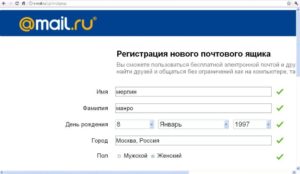
Электронная почта — технология передачи электронных сообщений («писем») через компьютерную сеть, пользующаяся огромной популярностью. Без наличия ящика электронной почты работать или общаться в Интернете очень тяжело. Здесь
изложена инструкция для начинающих пользователей о порядке создания почтовых ящиков а также установки и настройки почтовых клиентов (программ для управления электронной почтой).
Электронная почта — технология передачи электронных сообщений («писем») через компьютерную сеть. Любой человек может бесплатно создать свой личный ящик электронной почты. Для этого нужен компьютер или другое устройство с доступом к Интернету (планшет, смартфон, мобильный телефон).
В разговорной речи ящик электронной почты часто называют также mail, email, e-mail, е-майл, «мыло» и т.д. Пользуясь почтовым ящиком, можно отправлять и принимать электронную корреспонденцию (текстовые сообщения, а также небольшие файлы).
Чтобы создать электронную почту, необходимо зайти на сайт какого-нибудь почтового сервиса (см. чуть ниже), нажать кнопку «Регистрация» и заполнить специальную форму.
В процессе регистрации нужно указать информацию о владельце будущей электронной почты, придумать название почтового ящика (адрес) и пароль для доступа к нему. Название почты и пароль нужно запомнить.
Эти данные в дальнейшем постоянно будут нужны для доступа в почтовый ящик.
Каждый ящик электронной почты имеет адрес (уникальное имя), которое состоит собственно из названия ящика, придуманного пользователем в процессе регистрации, и названия почтового сервера, на котором он зарегистрирован, разделённых знаком @ (например, polzovatel@mail.ru).
Наиболее популярными почтовыми сервисами в русскоязычном Интернете являются:
• Mail.Ru — адрес сайта https://mail.ru;
• ЯндексПочта — адрес сайта https://mail.yandex.ru;
• Gmail (почта от Google) — адрес сайта https://mail.google.com.
Работать с уже созданной электронной почтой можно двумя способами: через WEB-интерфейс и при помощи почтовых клиентов (почтовых программ).
Первый вариант самый простой. Единственное требование – наличие устройства, подключенного к сети Интернет (компьютер, планшет, телефон). Пользователь через обычный браузер (Internet Explorer или др.) заходит на стартовую страницу почтового сервиса, на котором зарегистрирована его электронная почта (см. выше), жмет на кнопку «Войти», в соответствующие поля вводит название своего ящика и пароль к нему, после чего открывается панель управления почтовым ящиком.
В ней все просто и наглядно. Если нужно посмотреть входящую почту — щелкаете мышкой по разделу «Входящие», и получаете список присланных вам писем. Хотите прочесть какое-то из них — щелкаете по нему мышкой и оно открывается.
Хотите написать кому-то письму — жмете на кнопку «Написать письмо», заполняете все необходимые поля и нажимаете «Отправить».
Преимущество работы с электронной почтой через WEB-интерфейс – возможность доступа в почтовый ящик с любого компьютера (не обязательно домашнего) или другого устройства, подключенного к Интернету. Недостаток – большое количество навязчивых сервисов и рекламы.
Второй вариант подразумевает установку на компьютер специальной программы — почтового клиента. Эта программа по требованию пользователя или с определённой периодичностью связывается с почтовым сервером, получая и отправляя почту.
Она предоставляет возможность лучше организовать работу с письмами, может хранить копии всей корреспонденции непосредственно на компьютере пользователя, а не только в сети, и обеспечивает работу с ними, даже если связь с Интернетом пропала.
При этом, в случае использования почтового клиента, пользователь не лишается возможности получать доступ к почтовому ящику через WEB–интерфейс.
Настройка почтовых клиентов
Словосочетание «Почтовый клиент» — это обобщенное название достаточно большой группы программ для работы с электронной почтой.
Наиболее удобными среди них являються платная программа The Bat! и бесплатная Mozilla Thunderbird. Ниже описан порядок их настройки и использования с почтовыми ящиками, зарегистрированными на MAIL.RU.
Настройка этих программ для работы с почтовыми ящиками других почтовых сервисов осуществляется аналогичным способом.
Настройка Mozilla Thunderbird
• Mozilla Thunderbird:
⇒ Подробнее о программе | скачать >>>
Во время первого запуска программа предложит импортировать настройки из Outlook Express. Проигнорировав это предложение, нужно пройти дальше, пока не появится окно «Настройка учетной записи почты», в которое нужно внести соответствующие данные (адрес электронной почты и др.) и нажать «Продолжить».
Дальше Thunderbird самостоятельно подберет нужные настройки для доступа к почтовому ящику (как правило, ей это удается).
| Таблица 1 | |
| Имя сервера | pop.mail.ru |
| Имя пользователя | Указать адрес электронного ящика |
| Порт | 2525 |
| Защита соединения | Нет |
Если Thunderbird автоматически настроится не правильно и связи с почтовым сервером не будет, параметры программы нужно исправить «в ручном режиме». Для этого в меню «Инструменты» (в левом верхнем углу окна программы) нужно выбрать пункт «Параметры учетной записи», откроется одноименное окно. В нём в левой части пройти в раздел «Параметры сервера» и внести данные из Таблицы 1.
| Таблица 2 | |
| Описание | mail.ru |
| Имя сервера | smtp.mail.ru |
| Порт | 2525 |
| Использовать имя и пароль | + |
| Имя пользователя | ввести адрес электронного ящика |
| Использовать защищенную аутентификацию | — |
| Защита соединения | Нет |
Параметры сервера, отсутствующие в таблице, настраиваются по усмотрению пользователя (можно оставить без изменения).
После этого нужно перейти в раздел «Сервер исходящей почты (SMTP)», в котором нажать кнопку «Изменить», и в открывшееся окно «SMTP сервер» внести данные из Таблицы 2, после чего нажать кнопку «ОК» и сохранить параметры.
Настройка The Bat!
• The Bat! Home:
⇒ Подробнее о программе | скачать >>>
Во время первого запуска программа «попросит» предоставить необходимые ей данные. В открывающихся окнах нужно нажимать кнопки «Дальше» и «ОК», пока дело не дойдет до окна «Создание нового почтового ящика». Дальше порядок действий следующий:
• отмечаем поле «Создать новый почтовый ящик» и жмем «Дальше»;
• вводим имя ящика (любое, например, адрес почтового ящика) и жмем «Дальше»;
• в поле «Адрес E-mail» вводим адрес электронной почты, которую предварительно нужно было создать, и жмем «Дальше»;
• в открывшемся окне ничего не меняя, снова жмем «Дальше»;
• в поле «Имя пользователя» вводим полный адрес электронной почты!!! (а не только его часть до знака @), а также в соответствующем поле указываем пароль для доступу к ней. Потом, ничего не меняя, жмем кнопки «Дальше» до завершения регистрации.
| Таблица 1 | |
| SMTP — сервер | smtp.mail.ru |
| Соединение | Обычное |
| Порт для отправки почты | 2525 |
| Аутентификация SMTP | «Аутентификация SMTP (RFC-2554)» — «Использовать указанные ниже параметры», где в соответствующие поля ввести адрес ящика и пароль |
| Почтовый (POP3) сервер | pop.mail.ru |
| Соединение | Обычное |
| Порт для получения почты | 110 |
| Пользователь | Ввести адрес почтового ящика |
| Пароль | Ввести пароль к почтовому ящику |
| Аутентификация при получении почты | Обычная |
Когда программа запустится, нужно зайти в меню «Ящик» (в левом верхнем углу окна программы) и выбрать пункт «Свойства почтового ящика». Там, в левой части меню, щелкнуть мышкой по пункту «Общие сведения», после чего соответствующим образом заполнить поля в правой части. Затем нужно перейти в раздел «Транспорт», в котором внести данные, как в Табл.1.
После внесения данных не забудьте нажать кнопку «ОК».
Как правильно зарегистрироваться в электронной почте?
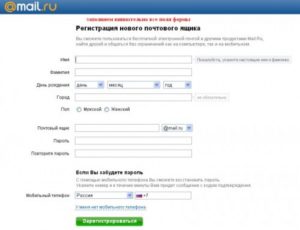
Email (емайл) — виртуальный почтовый ящик — для пользователя интернета, пусть даже и начинающего, сервис весьма полезный, а порой даже и необходимый.
В электронной почте удобно вести личную и деловую переписку, читать новостную рассылку сайтов.
Вдобавок к этому, практически в каждом интернет-магазине, онлайн-игре, форуме или в каком-либо другом веб-проекте регистрация без указания адреса своей почты невозможна.
Эта статья познакомит вас с лучшими почтовыми сервисами и подскажет, как правильно заполнять поля регистрационной формы, составлять устойчивый к взлому пароль.
Выбор почтового сервиса
Прежде чем зарегистрироваться в электронной почте, необходимо определиться с почтовым сервисом — веб-сайтом, на котором вы будете создавать ящик. Чтобы не запутаться при выборе, в ходе ознакомления ориентируйтесь на следующие ключевые критерии email:
1. Поддержка русского интерфейса. Как не был бы хорош «заморский» емайл и сколько в нём бы не было суперудобных функций, но если вы не знаете языка, на котором он оформлен, увы, появятся в ходе пользования дополнительные сложности. Конечно, можно подключить онлайн-переводчик, но, опять-таки, это лишние временные затраты…
2. Комфортное управление электронной перепиской. Этот момент, особенно, важен для пользователей-новичков, общающихся с компьютером на «вы». Посмотрите обзор заинтересовавшего вас email-сервиса, например, на . Если с первых минут видео сразу станет понятно, какую кнопку нужно нажать, чтобы отправить/прочитать сообщение и т.д., значит определённо это решение для вас.
3. Наличие спам-фильтра. Агрессивная реклама — бичь интернета.
Как бы вы не уберегали адрес своего емейла от посторонних глаз, рано или поздно на него «посыпятся» сообщения с заманчивыми предложениями: купить какой-нибудь товар, зайти на какой-нибудь сайт и т.д.Но одно дело — избавляться от этого наплыва назойливой рекламы вручную: сидеть и «выдёргивать» из полезных писем послания спамеров, а другое — когда фильтрация (причём скрупулёзная!) выполняется автоматически, и папка «Спам» очищается в один клик мышки.
4. Уровень безопасности и конфиденциальности. Защита личной информации — вопрос «№1» в глобальной сети. Поинтересуйтесь, как в выбранной вами электронной почте осуществляется передача сообщений. Лучше выбирать сервисы, которые используют протокол https (зашифрованное соединение) и проверяют антивирусами загружаемый пользователями контент (документы, картинки) на уровне сервера.
5. Поддержка email мобильными устройствами. Если вам постоянно нужно быть на связи по емайл со своими бизнес-партнёрами, единомышленниками или любимым человеком, но вы не сидите целыми днями за ПК, вам необходимо зарегистрировать аккаунт на сервисе, который будет полноценно функционировать и на вашем смартфоне, планшете.
6. Гибкие настройки профиля. Поначалу, при первом знакомстве с настроечной панелью ящика, пусть вас не пугает длинный список опций. Чем их больше, тем лучше. Дополнительные функции, например, такие как переадресация (чтение писем с другого ящика), импортирование и резервирование данных, хранение файлов, позволяют идеально настроить сервис для своих нужд.
7. Предоставление удалённого файлового хранилища. Если планируете каждодневно пересылать большое количество файлов нескольким получателям, наличие данной функции в email обязательно. Она позволяет экономить время, затрачиваемое на рассылку.
Обзор популярных почтовых служб
Ниже приведён список наиболее безопасных почтовых сервисов с удобным пользовательским интерфейсом. Вы можете зарегистрировать в них ящик совершенно бесплатно.
Gmail
(https://www.google.com/intl/ru/mail/help/about.html)
Электронная почта компании Google. Функционирует с 2004 года. Предоставляет пользователю удалённое файловое хранилище размером до 15Гб. Автоматически сортирует входящие сообщения по категориям «Соцсети», «Оповещения», «Промоакции», «Форумы».
Оснащена двухэтапной аутентификацией (проверочный код высылается на телефон). Информирует пользователя о попытке авторизации с другого устройства и локализации (страны, населённого пункта). Имеет простую, наглядную панель управления и множество полезных дополнительных надстроек.
Подробней о том, как создать учётную запись в Gmail, можно прочитать здесь.
Mail.ru
(https://mail.ru/)
Почтовая служба с интегрированной социальной сетью «» и большим количеством дополнительных тематических разделов (Игры, Новости, Спорт, Дети, Афиша, Авто, Леди и др.). Эффективно блокирует спам.
Предоставляет возможность владельцу профиля собственноручно создавать фильтры для отправки сообщений из указанного адреса в папку «Входящие», «Спам» или «Корзина». Может осуществлять отправку сообщений с автономного мессенджера «Mail.ru Агент».
Ознакомиться с руководством регистрации на Майл.ру можно тут.
Яндекс.Почта
https://mail.yandex.ru/
Имеет интегрированную защиту от спамеров — фирменный продукт компании «Спамоборона». Автоматически проверяет входящие сообщения и загружаемые файлы антивирусом Dr.Web. Поддерживает функцию машинного перевода писем с иностранных языков.
Обеспечивает полноценный доступ к ящику с мобильных девайсов, аутентификацию по телефону. Предоставляет возможность пользователю графически оформить профиль на свой вкус (выбор темы, загрузка изображений). Если не знаете, как зарегистрироваться на Яндекс.
Почте, прочитайте эту статью.
Рамблер.Почта
https://mail.rambler.ru/
Почтовая служба ИТ-компании «Рамблер». Работает с 2000 года. Блокирует спам посредством фильтра «RspamD». Имеет неограниченный объём ящика. Контент сканирует на наличие цифровых зловредов пакетом антивирусного программного обеспечения Clam AntiVirus. Мобильное приложение Rambler доступно на платформах Android и iOS.
Адрес
1. В независимости от того, каким вы собираетесь пользоваться почтовым сервисом, усвойте общепринятый стандарт записи адреса email:
@
Всегда после логина в емайл-адресе ставится символ «@» (собачка). Официально этот знак называется «коммерческое at». Английский предлог «at» в переводе на русский язык означает «по», «в» или «на». То есть обозначает локацию: – на – .
Интересно! Сокращение посредством знака «@» было придумано английскими бухгалтерами около 200 лет назад. Они вписывали его в финансовых отчётах вместо предлога «at» в смысловом значении «по»: например, 3 станка @ (по) 5000 фунтов стерлингов.
Это знание поможет вам избежать досадных недоразумений в ходе прохождения регистрации и авторизации. На одних почтовых службах нужно вводить только логин, без собачки и домена (mail.ru), на других — полный адрес (в описанном выше формате), а на третьих — без разницы: можно указывать и только логин, и полный адрес (gmail).
Логин (название почтового ящика)
Как и ваше собственное имя, название емайл, так или иначе, вас представляет. В особенности, этот момент необходимо учитывать, если вы указываете электронный ящик в качестве контактных данных на визитке, в своём блоге, в интернет-магазине и т.д.
Как правило, при составлении логина используют своё имя, фамилия, отчество в полном или сокращённом виде и добавляют цифры (например, дату рождения, создания email и т.д.). Однако следует учитывать, что имя ящика должно быть уникальным. Если его использует другой пользователь, вам придётся проявить фантазию и придумать другой вариант или слегка изменить существующий.
Совет! Если не можете придумать ничего подходящего, наберите в поисковике «генератор ников» и перейдите по одной из первых в выдаче ссылок. В специальных онлайн-сервисах, генерирующих автоматически никнеймы, наверняка вы найдёте оригинальную, запоминающуюся комбинацию.
Не ленитесь составлять сложные символьные ключи для входа в аккаунт. Избегайте тривиальных комбинаций, типа «1234», «qwerty» и др. Оптимальный вариант пароля — последовательность символов длиной 10-30 знаков, состоящая из строчных и прописных латинских букв (иногда и русских), цифр и спецсимволов.Однако не всегда такой пароль можно использовать. Почтовые сервисы устанавливают свои правила составления ключа — минимальную и максимальную длину, символьный набор и т.д. Перед прохождением регистрации обязательно ознакамливайтесь с ними.
Совет! Чтобы быстро создать длинный, легко запоминающийся пароль, воспользуйтесь генератором-онлайн PWGEN. Этот алгоритм создаёт сложные, но ассоциативные (читабельные) комбинации.
В процессе создания учётной записи почтовый сервис просит пользователя придумать контрольный вопрос и ответ к нему. Он необходим для дополнительной верификации в случае утери пароля. Отнеситесь крайне серьёзно к заполнению этих полей регистрационной формы. Избегайте вопросов, ответы на которые легко предугадать (девичье фамилия матери, дата рождения, лучший фильм года и т.п.).
Успехов вам в создании своего email!
Как создать электронную почту (емайл)?!
Электронный почтовый ящик сегодня — это почти обязательный атрибут современного городского жителя. Это очень удобный инструмент как деловой жизни, так и досуга. На электронную почту можно отправить или получить документы, фотографии, аудио и видео ролики небольших размеров.
Без неё не удастся зарегистрироваться в социальных сетях одноклассники, , фейсбук или ином сайте, либо получить услуги на государственных порталах или сервисах. Регистрация электронной почты обычно не вызывает особых вопросов, но тем не менее, до сих пор есть пользователи, для которых это является сложностью. Как правило, это пенсионеры и пожилые люди.
Специально для них я подробно расскажу как создать электронную почту на мэйл.ру, яндекс рамблер или google.
Итак, сама процедура регистрации е-майла состоит из следующих этапов:
1. ввести личные данные
Здесь подразумевается ввод фамилии, имени. Возраста и пола. Так же, я бы настоятельно рекомендовал указывать свой контактный номер мобильного телефона. Это позволит Вам оперативно восстановить доступ, если злоумышленники каким нибудь способом уведут учетные данные.
2. придумать имя электронного ящика
Полный адрес электронного почтового ящика состоит из двух частей:
Всё что до знака собака — это имя ящика, которое придумываете Вы. Все что после — это название почтового сервиса, на котором зарегистрирован Ваш е-мейл.
Имя ящика должно быть уникальным в пределах одного почтового сервиса (читай сервера). Если то имя, что Вы придумали уже занято, то система предложит Вам иные доступные варианты.
3. придумать пароль
Этому пункту многие пользователи не уделяют должного внимания. А зря. Именно простой пароль является причиной взлома электронной почты в 90% случаев. Пароль для мейла должен быть произвольным набором символов не короче 8 (а лучше 10) знаков и состоять из цифр и букв латинского алфавита.
При этом буквы лучше применять и строчные, и заглавные. Кстати, никогда не храните пароль к электронной почте в текстовых файлах на рабочем столе.
После того, как регистрация почтового ящика будет завершена, браузер вас автоматически в него перенаправит.
Теперь Вы можете спокойно пользоваться созданным емайлом для личной или деловой переписки.
4. подтвердить свои данные
С десяток лет назад для того, чтобы создать себе емайл достаточно было всего лишь заполнить требуемые поля с именем и фамилией. Причём не обязательно свои, можно и придуманные. Сейчас постепенно всё меняется в сторону обязательной персонализации.
На сегодняшний день, в большинстве случаев, уже требуется подтверждение с помощью SMS-кода, который придёт на указанный Вами телефон. С другой стороны — это удобный инструмент восстановления доступа к электронной почте, если случайно забыли пароль или его взломали.Если Вы законопослушный гражданин, то тут бояться нечего.
Давайте рассмотрим пошагово как сделать майл на примере трёх самых популярных в России почтовых сервисов.
Регистрация в почте Google
Заходим на cамый популярный в мире почтовый сервис от Гугл — Gmail.com(гмайл или джимейл).
Нажимаем на кнопку «Создать аккаунт». Откроется окно ввода регистрационных данных:
Здесь надо указать своим имя и фамилию.Ниже Вам надо будет придумать «Имя пользователя»(адрес электронной почты) и пароль, используемые в дальнейшем для того, чтобы зайти на почту Гугл.
Дальше нужно будет указать дату рождения, пол, номер мобильного телефона и запасной адрес электронной почты (если есть). Последние два пункта нужны для того, чтобы помочь восстановить доступ к ящику, если его взломают или Вы забудете пароль.
Остаётся только ввести проверочный текст с картинки и согласится с условиями.
Нажимаем на кнопку Далее и попадаем вот на такое информационное окно:
Нажмите на кнопку «Перейти к сервису Gmail» чтобы открыть интерфейс сервиса.
Вот и всё, почтовый ящик Гугл успешно создан и можно с ним работать — отправлять и принимать письма.
Кстати, созданная электронная почта, вернее имя ящика будет использоваться как единый логин на всех сервисах Гугл — , Google Диск, Карты, Blogger, Play Market.
Создание электронного ящика Mail.ru
Это, пожалуй, самый старейший сервис электронной почты в России. Чтобы получить адрес электронной почты Маил.ру — зайдите на одноимённый сайт и нажмите на кнопку «Регистрация» в левом углу экрана:
Затем откроется вот такая страница:
Вводим данные о себе — Имя, Фамилия, дата рождения, место проживания и пол.
Затем, надо будет придумать имя почтового ящика и пароль к нему. Кстати, сервис позволяет выбрать один из доменов сервера — кроме @mail.ru доступны ещё @list.ru, @bk.ru и @inbox.
ru.Для возможности быстрого восстановления доступа к почте Майл.ру желательно указать свой номер мобильного телефона.Нажимаем на кнопку «Зарегистрироваться».
После этого Вам на телефон придёт SMS с кодом подтверждения, который надо ввести в появившемся окне:
Вводим число из СМСки и кликаем на кнопочку «Готово». Если код верный — вас перекинет в успешно созданный почтовый ящик mail.ruОтсюда Вы можете отправлять и получать письма. Здесь же Вам будет доступен IM-клиент Агент@Майл.ру.
Электронная почта Яндекс
Крупнейший российский поисковик Yandex.ru тоже имеет отличный почтовый сервис . Чтобы зарегистрировать на почте Яндекс свой электронный ящик, надо на главной странице поисковой системы, в правом верхнем углу, кликнуть на ссылку «Завести почту».
Откроется форма регистрации:
Здесь всё так же, как и в предыдущих сервисах — прописываем Имя и Фамилию, придумываем имя почтового ящика Yandex и указываем номер мобильного телефона.Нажимаем на кнопку «Получить код». На Ваш телефон придёт смс, код из которого надо будет ввести в поле ниже, после чего появится галочка, что телефон успешно подтверждён.
Нажимаем на кнопку «Зарегистрироваться».
После этого Вас перенаправит на главную страницу Почты Яндекс, откуда Вы можете управлять своей корреспонденцией.
Как и в случае с Гугл, созданный аккаунт будет единым для других сервисов поисковика — Карты, Маркет, Картинки, , Музыка и т.п.
Как создать электронную почту
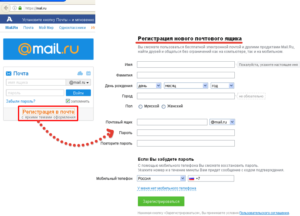
Сегодняшние реалии таковы, что без электронного почтового ящика никак не обойтись. Без него нельзя зарегистрироваться на форуме, в социальной сети или Skype. В данной статье рассказывается, что такое E-Mail и как зарегистрировать электронную почту.
Что такое электронная почта
Электронная почта или E-Mail – самая старая служба Интернета и одно из основных средств общения в Сети. По принципу действия, она во многом схожа с традиционной – бумажной почтой, взяв от неё такие термины: почта, ящик, письмо, доставка и т.п.
К достоинствам электронной почты можно отнести высокую скорость и надёжность доставки писем, простоту использования, возможность передачи текстов и прикреплённых к ним файлов: музыки, видео, картинок.
Главным недостатком электронной почты являются рекламные рассылки, носящие массовый характер.
Для работы с электронной почтой разработаны специальные протоколы. Обычным пользователям достаточно знать, что они существуют и их необходимо указывать в настройках почтового клиента (программы).
Почтовые программы предназначены для получения и отправки электронных писем. Их удобство состоит в том, что пользователю не нужно каждый раз заходить на сайт почтовой службы, достаточно один раз настроить программу и работать с E-Mail в удобном интерфейсе. К популярным почтовым программам относятся Outlook Express и The Bat.
Для получения электронных писем используется протокол POP3 (Post Office Protocol версии 3) или IMAP (Interactive Mail Access Protocol). Отправка электронной корреспонденции происходит по SMTP-протоколу (Simple Mail Transfer Protocol).
Адрес электронной почты
Электронный адрес (E-mail address) состоит из двух частей, разделённых символом @ — на английском языке читается как «эт», т.е. принадлежит. По-русски, так уж повелось, @ называют «собакой» или «собачкой».
Электронный почтовый адрес может выглядеть так:
- super-star@gmail.com
- ivanov-ivan@yandex.ru
Первая часть E-mail адреса может быть любой произвольной, — она указывается пользователем. Вторая, после @, — доменное имя сервера электронной почты.
Электронный адрес записывается латиницей и в нём недопустимы пробелы. Также, E-mail может включать в себя точку, тире и нижнее подчёркивание, — их можно использовать в качестве разделительных знаков в первой половине E-mail адреса.
Кто придумал электронную почту
В начале 70-х годов XX века медленно развивалась сеть ARPANET. В этот период происходило подключение региональных сетей, создающих общую архитектуру ARPANET в региональных и локальных масштабах.
Основная задача состояла в координации групп коллективов, работающих над научно-техническим проектами. Основным назначением Сети стал обмен электронной почтой и файлами проектно-конструкторской документации.
Появление электронной почты можно отнести к 1971 г., — тогда была разработана первая почтовая программа.
Рэй Томлинсон, программист Bolt Beranek and Newman, придал ей вид обычного почтового конверта, добавив графы «куда» и «кому» к текстовому письму. Также, он ввёл в обиход привычный для нас значок @.
Рэй предложил использовать данный символ для разделения полей «кому» и «куда», так как он наверняка не мог бы встретиться ни в имени пользователя, ни в электронном адресе почтового сервера.
Регистрация электронной почты E-Mail
Чтобы отправлять и получать письма через интернет необходимо иметь хотя бы 1 электронный почтовый ящик. У начинающих пользователей возникнут вопросы, наподобие, как создать электронную почту, какой e-mail можно придумать, где лучше завести электронную почту и т.п.
В интернете достаточно сайтов, где бесплатно можно создать электронную почту. В числе лучших: www.mail.ru, mail.google.com, mail.yandex.ru и mail.rambler.ru.
Как создать электронную почту Mail.ru рассказывалось раньше.
Регистрация почты Gmail
Регистрируя почту Gmail вы получаете не только электронный адрес — E-Mail, но и доступ ко всем сервисам Google, включая социальную сеть и видеохостинг .
Почта Gmail предоставляет доступ к электронным ящикам через веб-интерфейс и по протоколам POP3, IMAP и SMTP для использования почтовых клиентов. Для хранения писем предусмотрено более чем 10 ГБ дискового пространства, которое периодически увеличивается.
Итак, рассмотрим подробнее регистрацию почты в Google.
Для регистрации электронного адреса перейдите на сайт почты Gmail и в правом верхнем углу экрана нажмите кнопку «Создать аккаунт».
В следующем окне отобразится регистрационная форма, — укажите в ней имя, фамилию, дату рождения, пол и придумайте себе пароль. Пароль необходимо указывать сложный, минимум из 8 символов и чтобы он состоял не только из строчных и прописных буков, но и цифр.В случае необходимости, укажите запасной E-mail, он может пригодиться вам для восстановления доступа к вашему электронному ящику.
Введите капчу — защитный код, тем самым докажите, что вы не робот. Поставьте галочку напротив пункта, подтверждающего принятие условий использования сервиса и ваше соглашение с политикой конфиденциальности.
Указав все вышеперечисленные данные, жмите «Далее». Если вы где-то допустили ошибку, исправьте её. Неправильно заполненное поле будет подсвечено красным цветом. В случае успешного заполнения регистрационной информации отобразится соответствующее сообщение.
Нажмите кнопку «Перейти к сервису Gmail».
В следующем окне откроется веб-интерфейс почтового ящика. Слева расположены вкладки: «Входящие», «Отправленные» и т.п. Справа находятся письма, отвечающие активной вкладке.
В данном случае, во входящих сообщениях вы увидите приветствие и советы по работе с Gmail.
Обратите внимание на значок шестерёнки, справа вверху — настройки. Здесь можно выбрать оформление — внешний вид интерфейса Gmail. Отдельные темы могут меняться в зависимости от погоды и времени суток.
Чтобы добавить контакты — откройте выпадающий список слева вверху (красная надпись Gmail) и перейдите в раздел Контакты. Для добавления записи жмите «Новый контакт».
Здесь можно указать имя, адрес электронной почты, телефон, почтовый адрес, день рождения и свои примечания.С остальными возможностями почты Gmail разберитесь самостоятельно, изучив её интерфейс.
Как создать электронную почту Яндекс
Зарегистрироваться в Яндекс почте может каждый желающий абсолютно бесплатно. Чтобы создать электронный адрес, перейдите на сайт почтового сервиса и нажмите на кнопку «Завести почтовый ящик».
Вы можете не регистрироваться в почте, а зайти в неё используя логин от любой из известный социальных сетей: ВКонтакте, , Мой Мир и др.
Выбрав традиционный способ регистрации, необходимо указать свои регистрационные данные: имя, фамилию, придумать логин и пароль, написать контрольный вопрос и ответ на него, а также ввести защитный код.
Перед тем, как нажать кнопку «Завести почту», прочитайте и примите условия лицензионного соглашения, поставив галку напротив соответствующего пункта. В противном случае, если не согласны с условиями, вы не сможете создать почту.
Интерфейс почты Яндекс выглядит привычным образом. Слева находятся вкладки: входящие, отправленные, удалённые, а справа письма активной активной области.
В самом верху открытого окна расположены ссылки на другие сервисы: Диск, Яндекс Деньги, Мой Круг и т.д. Немного правее находятся кнопки настройка и выбор темы оформления, — с их помощью настройте почтовый ящик под себя.
Вход в Яндекс почту
В дальнейшем, вход в Яндекс почта может быть выполнен с любого устройства, имеющего доступ в интернет. Достаточно ввести в адресной строке mail.yandex.ru. Затем, в открывшемся окне, указать свой логин и пароль.
Если хотите, произведите авторизацию, используя данные одного из профилей социальной сети, например .
После того, как выбрана одна из соцсетей для авторизации, необходимо разрешить Яндексу доступ к персональным данным вашего аккаунта. Если вы согласны — жмите «Разрешить». Если не согласны — выполните стандартную процедуру входа в Яндекс почта.Когда, для входа в Яндекс почту, вы используете не свой компьютер, не забывайте устанавливать флажок напротив «чужой компьютер», чтобы браузер не запоминал ваш логин и пароль.
Рамблер почта
Создать E-mail в почте Рамблер можно абсолютно бесплатно.
Регистрация электронной почты Рамблер во многом схожа с ранее рассмотренными сервисами.
На главной странице сервиса нажмите кнопку «Завести почту». В открывшемся окне укажите своё имя и фамилию, а также выберите логин (левую часть электронного адреса) и укажите почтовый сервер, на котором будет расположен ваш E-Mail.
На втором шаге регистрации придумайте пароль, укажите контрольный вопрос и ответ на него, запасную почту, свой пол, дату рождения и символы с картинки — проверочный код. Затем жмите «Зарегистрироваться».
Если всё сделано правильно — отобразится поздравление с успешной регистрацией. Если где-то допущены ошибки — поля с неправильно введёнными данными будут подсвечены красным цветом.
Как работает Рамблер Почта
Вверху веб-интерфейса почты Рамблер находятся кнопки: ответить отправителю, ответить всем, переслать письмо.
Слева внизу расположен переключатель режима работы со списком писем.
В крайней левой колонке можно подключить другие ящики и читать электронные письма с разных E-Mail адресов в одном веб-интерфейсе.
Слева внизу расположены настройки, выбор оформления и другие функции.
Слева вверху находится адресная книга. С нею ваши контакты всегда останутся под рукой, их можно сортировать и редактировать.
Как правильно создавать пароли для E-Mail
Чтобы ваш пароль от электронной почты оставался в сохранности и его никто не мог легко подобрать, при составлении руководствуйтесь следующими рекомендациями:
- Не используйте простые пароли, наподобие 1234, password и т.д.
- Не пишите в качестве пароля свой логин, имя, фамилию, дату рождения и имена существительные.
- Ваш пароль должен состоять минимум из 8 символов, включать строчные и прописные буквы, цифры и специальные символы: !@#$%&*()+_;
- Никому, ни под каким предлогом, не сообщайте свои пароли, даже службе поддержки, — им они не нужны.
- Не храните пароли на компьютере, записывайте их в блокнот и держите его подальше от посторонних глаз.
На этом всё, теперь вы знаете, что такое электронная почта E-Mail и как зарегистрировать электронный адрес.
Как зарегистрировать электронную почту быстро и бесплатно?
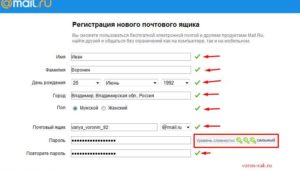
Электронная почта позволяет обмениваться письмами и файлами между пользователями Интернета. Принцип ее работы похож на обычную почту. Вначале Вам требуется зарегистрировать адрес электронной почты на любом почтовом сервисе, среди которых много бесплатных. Затем Вы сможете отправлять письма и получать сообщения на свой адрес.
Адрес электронной почты выглядит следующим образом:
Имя_пользователя@адрес_почтового_сервиса.доменная_зона
Например, моя электронная почта выглядит так: antropov@newmail.ru Она открыта на бесплатном почтовом сервисе Newmail.ru.
Что такое электронная почта и как она работает?
Электронная почта (E-mail) — это специальные сервисы в сети Интернет, которые позволяют обмениваться письмами с другими пользователями сети. После регистрации в сервисе вы получаете логин и пароль для доступа к почтовому ящику.
Когда кто-то отправляет вам письмо, вы получаете его в свой электронный ящик. Зная адрес E-mail другого пользователя, вы можете отправить ему сообщение. В письма можно вкладывать файлы, фотографии, видео, документы.
Большинство сервисов электронной почты сегодня бесплатны. Вам не потребуется платить за отправку или получение писем.
Регистрация электронной почты
Чтобы зарегистрировать электронную почту, необходимо зайти на любой сервис электронной почты и заполнить короткую форму. Обычно в ней требуется указать имя и фамилию, желаемое имя пользователя, пароль от почтового ящика, день рождения, ответ на секретный вопрос. Последняя информация потребуется, если Вы забудете пароль и попробуете его восстановить.
Популярные сервисы для регистрации бесплатной электронной почты:
- Почта на Яндексе
- Mail.ru
- GMail.com
Рассмотрим процесс регистрации электронной почты более детально на примере сервиса Mail.ru
- Заходим на сайт Mail.ru и слева, рядом с формой для ввода логина и пароля, находим ссылку «Заведите почту».
- Перед Вами откроется форма регистрации нового почтового ящика. Примерный ее вид находится ниже. Мы заполнили все поля, чтобы было понятнее.
Обратите внимание, что при вводе пароля символы отображаются в виде звездочек – это сделано специально, чтобы посторонние не могли подсмотреть вводимый Вами пароль.
- После заполнения всех полей щелкайте на кнопку «Зарегистрироваться» и ящик будет создан.
- В нашем примере пользователь получит почтовый ящик с адресом sergey_ivanov_pochta@mail.
ru
Обязательно запомните, а лучше запишите адрес Вашей электронной почты и пароль от нее. Храните эти данные в надежном месте, защищенном от посторонних.
инструкции по регистрации почты в Mail.ru и Gmail.com
В видео ниже можно посмотреть, как завести почтовый ящик на сайте Mail.ru. Это один из крупнейших почтовых сервисов в России:
В видео ниже показан процесс регистрации почты в сервисе Gmail.com. Это один из крупнейших почтовых сервисов в мире, созданный и поддерживаемый компанией Google:
Советы по выбору надежного пароля для электронной почты
Очень часто люди используют в качестве пароля простые комбинации, например, 12345 или qwerty. Такие пароли легко подбираются взломщиками, из-за чего Ваш почтовый ящик могут взломать.
Чтобы надежнее защитить личную электронную почту, используйте в качестве пароля сложные комбинации цифр, заглавных и прописных букв длиной 8-10 знаков. Пример хорошего пароля: 3zyoBsg11P.
Для генерации пароля можно использовать специалььные бесплатные сервисы, например: Pasw.ru. Он позволяет создать очень сложные комбинации, которые трудно подобрать.
Как придумать надежный пароль?
Приемы и методы, которые затруднят подбор пароля от электронной почты.
Правила безопасности при использовании электронной почты
Помимо сложного пароля, рекомендую соблюдать следующие правила безопасности при использовании электронной почты:
- Не открывайте почтовый ящик с посторонних компьютеров, которые могут быть заражены вирусами. Например, в интернет-кафе.
- Не открывайте подозрительные письма и СПАМ. Лучше сразу их удалить.
- Никогда не открывайте вложения в подозрительных сообщениях, даже если они обещают, что во вложении находится интересная информация. Там может быть вирус. Заразиться можно даже через безобидные, на первый взгляд, текстовые файлы.
Не храните в почтовом ящике письма с паролями и конфиденциальной информацией. Пароли лучше переносить в надежное место, а в почтовом ящике подобные письма удалять. Так же поступать с конфиденциальной информацией.
Полезные статьи по теме:
Рекомендуем
Продвижение сайта услуг в поисковых системах: как правильно сделать?
Продвижение в поисковых системах – один из самых дешевых каналов для привлечения клиентов на сайт услуг, персональный проект, блог и т.д. Но …
О пользе ссылок для продвижения сайтов
Один из основных способов поискового продвижения сайта заключается в установке качественных ссылок на продвигаемый ресурс. Получить их можно …
Зарегистрировать электронную почту — дело 5 минут
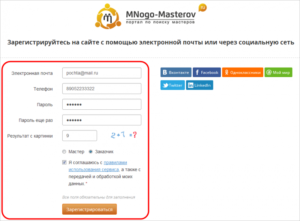
Главное меню » Зарегистрировать электронную почту — дело 5 минут
Здравствуйте, друзья! Электронная почта – бесплатный аналог обычной почты в сети интернет, созданный для мгновенного обмена и хранения информации, организации рассылки рекламных материалов, с возможностью пересылки ограниченных объемом файлов между пользователями.
Перед регистрацией, если понять, что термины «почта», «ящик», «доставка», «письмо», «конверт» аналогичны как в интернете, так и в обычной жизни, то сам процесс становится более понятным.
Правильное написание в русском языке не установлено.
Общепринято для текста использовать электронная почта, а при указании контактов E-mail:
Как выглядит электронный адрес
Разберем подробно вымышленную электронную почту:
palap@gmail.com
Где, palap – имя пользователя, @ — «на» (перевод 2 –го значения английского предлога at) указывает на местоположение,
gmail.com – доменное имя (название сервиса где расположен зарегистрированный почтовый ящик).
Схема работы в картинках
Рассмотрим пример без использования сложной терминологии.
Пользователь имеющий почтовый ящик на сервисе Яндекса с адресом savenkov@yandex.ru пишет письмо пользователю почтового сервиса Мейл с адресом senysavenkov@mail.ru
Нажимает кнопку «отправить», через несколько секунд в папке «входящие» у получателя отображается новое письмо. Если произошел сбой, то отправитель получит соответствующее уведомление. Аналогия с обычной почтой очевидна.
Технический процесс отправки письма показан на рисунке ниже.
3 популярных сайта проверенных временем
Рекомендую выбрать один из трех широко используемых почтовых сервисов: (Внимание! Ссылки откроются в новой вкладке вашего браузера!)
Yandex.ru
Mail.ru
Google
Рекомендую завести почтовый аккаунт от компании Google, если планируете работать с сайтами
Регистрация нового почтового ящика в yandex.ru
Подходит для русскоязычного населения, является доступом к различным услугам компании Яндекс.
Шаг №1. Заполняем личные данные
Заходим на сайт yandex.ru и нажимаем «Завести ящик».
Заполняем формы:
- имя;
- фамилия;
- логин;
- пароль;
- вводим пароль повторно;
- выбираем один из предложенных контрольных вопросов;
- указываем ответ на контрольный вопрос;
- указываем номер мобильного телефона;
- вводим символы капчи – защиты от спама;
- знакомимся с условиями «Пользовательского соглашения».
Шаг №2. Почтовый ящик зарегистрирован
Нажимаем кнопку «Зарегистрироваться».
Почтовый ящик создан. Поздравляю!Настроить внешний вид, подпись и многое другое сможете самостоятельно.
по теме:
Регистрация почтового ящика в mail.ru
Приоритет на русскоязычное население, открывает доступ к различным услугам компании Майл.ру
Шаг №1. Ввод данных
Нажимаем ссылку «Регистрация в почте».
Заполняем внимательно формы:
- имя;
- фамилия;
- дата рождения;
- выбираем страну, регион, населенный пункт;
- указываем свой пол;
- прописываем желаемый электронный адрес;
- пароль;
- повторяем пароль;
- указываем номер мобильного телефона для восстановления пароля.
Шаг №2. Регистрация окончена
Жмем кнопку «Зарегистрироваться».
Предложение интегрировать свой аккаунт с другими почтовыми службами пропускаем. Создание завершено.
по теме
Регистрация электронной почты в gmal.com
Один из авторитетных зарубежных почтовых ресурсов с огромным функционалом от компании Гугл.
Шаг №1. Заполнение форм
Нажатием на кнопку «Создать аккаунт» приступаем к созданию аккаунта в Gmail.com
Должно быть заполнено:
- имя;
- фамилия;
- имя пользователя будет электронным адресом;
- пароль;
- подтверждаем пароль;
- заполняем дату рождения;
- указываем пол;
- мобильный телефон;
- запасной адрес для восстановления доступа к аккаунту;
- проходим проверку, заполнив данные капчи;
- выбираем страну нахождения;
- знакомимся с условиями использования и политикой конфиденциальности.
Шаг №2. Завершение регистрации
Нажимаем кнопку «Далее» — аккаунт зарегистрирован.
по теме:
Далее производим настройку согласно личных требований.
Совет: Пароль рекомендую генерировать автоматически с помощью сервиса генератора паролей
Рекомендации по безопасному использованию электронной почты
1. Любой сложности пароль рекомендую менять ежемесячно.
2. Пользуйтесь только проверенными устройствами для доступа к ящику – компьютер друга – не самый лучший вариант. Так как может быть заражен различными вирусами, способными украсть конфиденциальную информацию вашей переписки.
3. Папку «спам» очищайте не открывая. В письмах могут быть ссылки (крайне не рекомендую переходить) на ненадежные ресурсы и зараженные файлы.
4. Конфиденциальную информацию, например, данные для входа, полученные при регистрации на каком-нибудь сервисе, необходимо выписать в блокнот, а само письмо удалить.
5. Очищайте корзину и папку с удаленными, отправленными письмами.
6. Если вас взломали – смените пароль.
С уважением, Анатолий Савенков
